随着科技的不断进步,手机触摸功能已经成为现代手机的标配之一,对于长虹手机用户来说,如何设置手机触摸功能以及如何开启手机显示屏的触摸操作可能是一件比较困扰的事情。在这篇文章中我们将详细介绍长虹手机触摸功能的设置方法和显示屏触摸操作的开启方式,帮助用户更好地使用他们的手机。
手机显示屏如何开启触摸操作
操作方法:
1.首先,我们需要进入手机设置,点击桌面上的设置,进入手机设置界面。如下
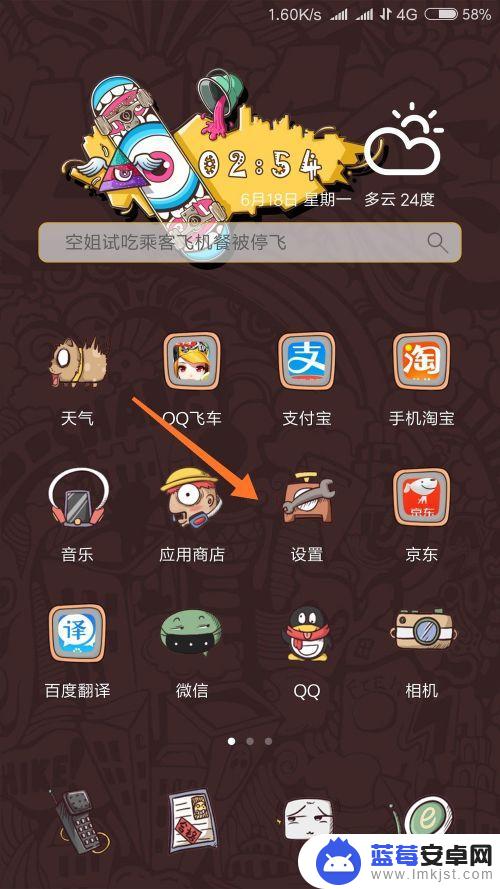
2.进入手机设置后,我们可以在系统和设备设置中找到最后一栏的更多设置。点击进入更多设置。
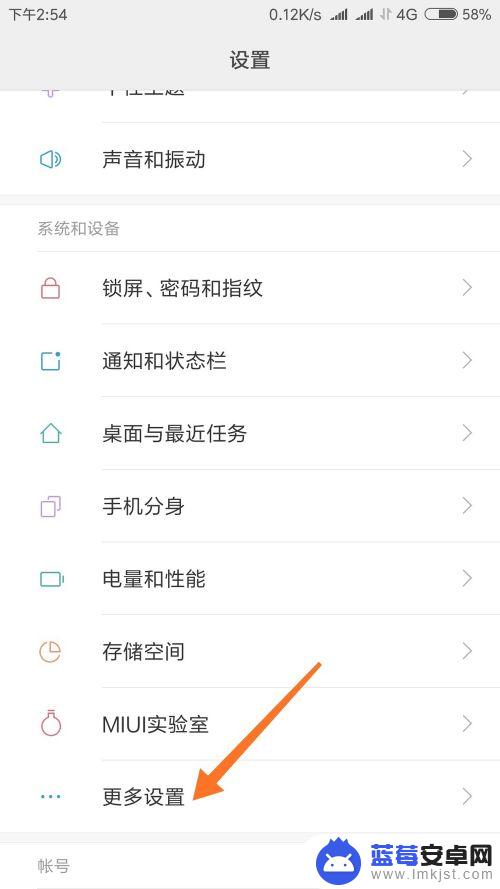
3.进入更多设置后,我们可以看到倒数第三项的开发者选项,点击进入即可。
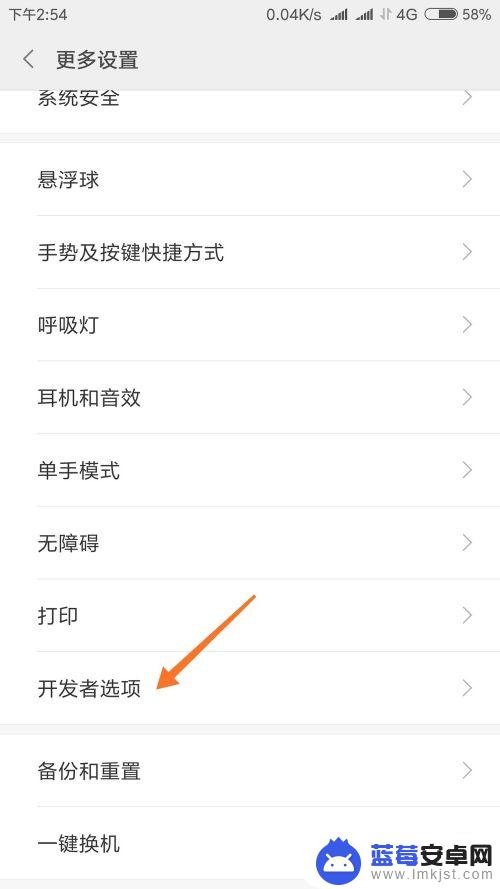
4.如果你此时没有开发者选项,说明你没有开启该功能。可以进入手机系统信息中,然后点击5次版本号即可开启该功能。
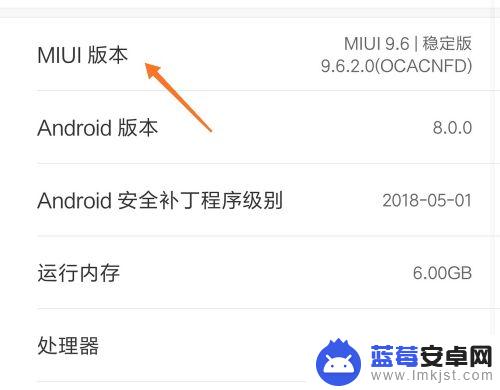
5.在开发者选项中,我们可以看到显示点按操作反馈功能选项,此时是关闭的,点击打开即可。直接点击右侧的开启,如下图所示。
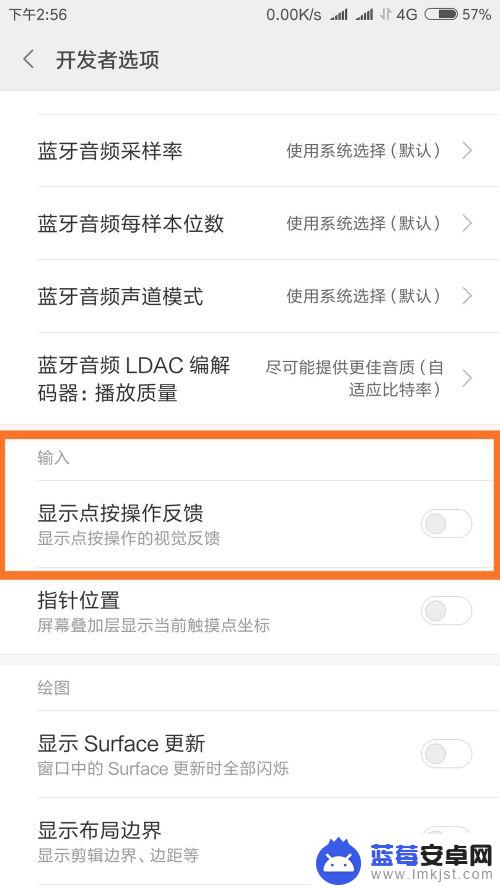
6.这样,我们在手机上进行触摸操作时。手机就会显示触摸操作了,可以很清楚的看到具体操作,如下图。
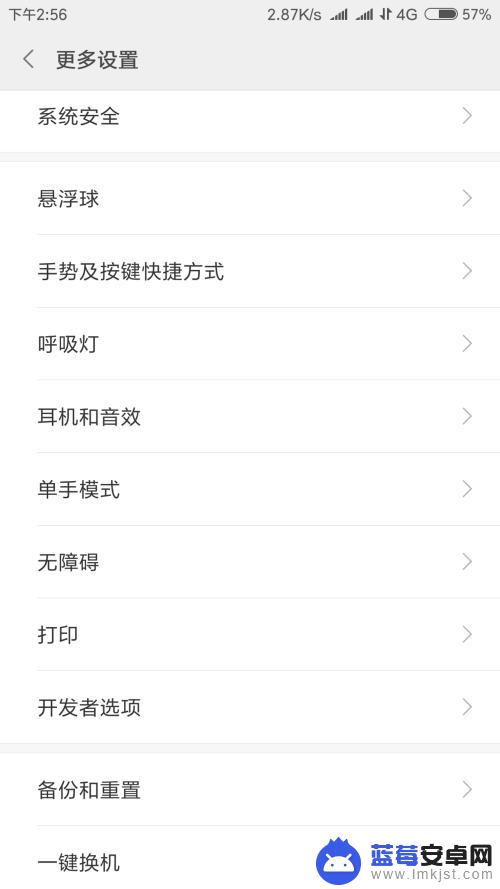
7.当然,如果我们不想使用该功能,直接关闭即可。开启该功能可能会影响手机流畅度,建议平时关闭。
以上是有关如何设置长虹手机触摸的全部内容,如果你遇到这种情况,你可以根据小编的操作进行解决,非常简单快速,一步到位。












